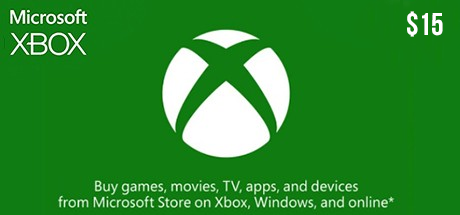VSCO: Cách sử dụng Copy Edits + Paste Edits trong VSCO Thủ thuật
VSCO: Cách sử dụng Copy Edits + Paste Edits trong VSCO Thủ thuật
Giống với tính năng sync của Lightroom trên Pc, nếu bạn đang chỉnh sửa rất nhiều ảnh thì tính năng sao chép chỉnh sửa (Copy Edits) trong VSCO giúp cho việc chỉnh ảnh của VSCO của bạn trở nên nhanh chóng hơn.
Copy Edits + Paste Edits là tính năng giúp bạn có thể sao chép những chỉnh sửa của 1 bức ảnh đã chỉnh sửa xong và áp những chỉnh sửa đó vào bức ảnh mới để các bức ảnh mới sẽ có màu như bức ảnh mà bạn đã chỉnh sửa trước đó mà không làm mất nhiều thời gian để chỉnh sửa từng ảnh.
Hướng dẫn cách sao chép chỉnh sửa trong VSCO
Bước 1: Để sử dụng tính năng Copy Edits và Paste Edits tap vào một hình ảnh đã chỉnh sửa xong và sau đó nhấp vào biểu tượng tùy chọn.

Bước 2: Khi menu xuất hiện tap vào “Copy Edits”

Bước 3: Để Paste Edits, các bạn chọn bức ảnh bạn cần chỉnh sửa, sau đó nhấp vào biểu tượng tuỳ chọn ở góc phải.

Bước 4: Khi menu xuất hiện tap vào “Paste Edits”.

Ở trên là hướng dẫn Paste Edits cho 1 bức ảnh, nếu bạn muốn Paste Edits thì ở 2bước 3 bạn chọn những bức ảnh mà bạn muốn Paste Edits rồi thực hiện tiếp bước 4. Vậy là bạn đã sử dụng thành công tính năng sao chép chỉnh sửa trong VSCO khá hữu ích này rồi.
Theo: VSCO
Các hướng dẫn sử dụng VSCO khác:
- VSCO: Hướng dẫn cách sử dụng VSCO cho người mới
- VSCO: Làm thế nào để xem lịch sử chỉnh sửa ảnh trên VSCO
- VSCO: 20 Công thức chỉnh sửa VSCO đẹp nhất, có chọn lọc
- Share CrocoBlock key trọn đời Download Crocoblock Free
- Cung cấp tài khoản nghe nhạc đỉnh cao Tidal Hifi – chất lượng âm thanh Master cho anh em mê nhạc.
- Quên mật khẩu windows, Cách Reset, lấy lại mật khẩu, Phá password đăng
- 4 app cắt ảnh thành nhiều ảnh nhỏ trên Instagram
- Các xu hướng định hình tương lai của ngành du lịch hậu COVID-19 | Du lịch | Vietnam (VietnamPlus)
- Nhóm máu ab nhận được nhóm máu nào?
- HƯỚNG DẪN CÀI ĐẶT SOLIDWORKS 2014 | DẠY SOLIDWORKS
Bài viết cùng chủ đề:
-
Cách chụp ảnh màn hình iPad Pro 11 inch & 12.9 Thủ thuật
-
Hướng dẫn cách đổi mật khẩu Instagram trên iPhone Thủ thuật
-
Cách làm nổi bật đối tượng với hình nền đen trắng bằng Snapseed Thủ thuật
-
Enlight Quickshot: Cách thêm mây vào ảnh tuyệt đẹp Thủ thuật
-
Chia sẻ iTunes tải nhạc chuông, nhạc iPhone miễn phí Thủ thuật
-
Cách tắt tính năng Hẹn hò trên Facebook Thủ thuật
-
Cách bật xác minh 2 bước bảo mật cho Facebook Thủ thuật
-
Hướng dẫn cách ẩn và tìm lại tin nhắn bị ẩn trên Zalo Thủ thuật
-
Hướng dẫn xóa lịch sử tìm kiếm trên Facebook Thủ thuật
-
Cách thay đổi hình nền yêu thích trên Apple Watch Thủ thuật
-
Cách tắt định vị trên Facebook trên iPhone Thủ thuật
-
Hướng dẫn cách ẩn danh sách bè trên Facebook Thủ thuật
-
Thêm và nghe nhạc yêu thích trên trang cá nhân Facebook Thủ thuật
-
Hướng dẫn chi tiết cài đặt phiên bản iOS 13.5 BETA Thủ thuật
-
Hướng dẫn VSCO: Cách chụp và chỉnh sửa hình ảnh đẹp với VSCO Nhiếp ảnh,Thủ thuật
-
Hướng dẫn nhận 4 tháng sử dụng Apple Music miễn phí Thủ thuật